-
NVIDIA,小编告诉你nvidia显卡驱动
- 2018-02-06 10:56:25 来源:windows10系统之家 作者:爱win10
电脑安装了独立显卡,但有的朋友对显卡驱动程序不熟悉,不知道应该下载什么驱动程序来安装,对显卡驱动程序的安装感到束手无策。为了用户更好的去使用电脑,下面,小编就以nvidia显卡为例,给大家介绍怎么下载nvidia显卡驱动了。
显卡,又称作计算机显示适配器,是一部电脑最基础的部件,一部电脑可以没有扬声器,可以没有光盘驱动器,但是不能没有显卡,没有显卡,就不能在屏幕上显示任何信息。那么为此,小编就给大家带来了nvidia显卡驱动的图文介绍了。
nvidia显卡驱动下载
百度搜索输入:NVIDIA官网,点击:NVIDIA 引领人工智能计算 - NVIDIA

显卡驱动系统软件图解1
点击:驱动程序
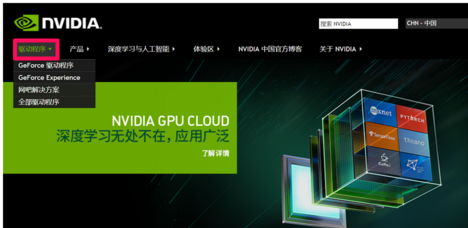
显卡驱动系统软件图解2
NVIDIA驱动程序下载的页面
在这里我们要进行产品类型、产品系列、产品 家族、操作系统和语言的选择。

驱动下载系统软件图解3
第一步选择的是产品类型,以 GTX780为例来说明操作步骤,如
影驰GeForce GTX 780显卡,属于GeForce系列,所以产品类型选择GeForce
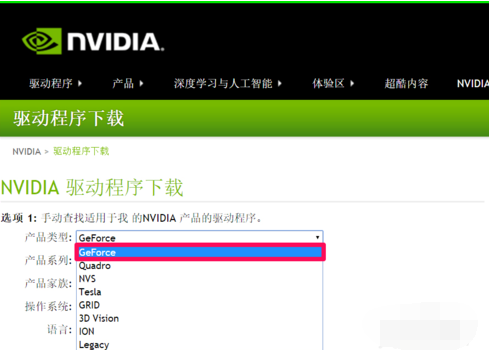
驱动下载系统软件图解4
第二步选择产品系列,GTX780属于7系显卡,我们选择GeForce700 Series
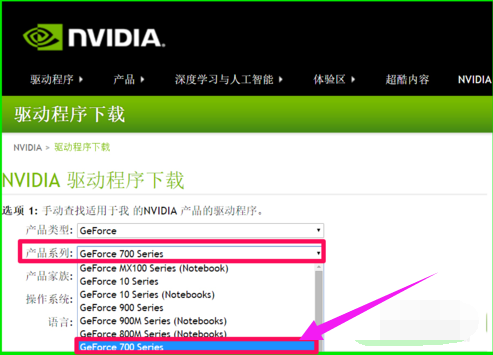
英伟达显卡系统软件图解5
第三步选择产品家族亦即显卡型号:GTX780
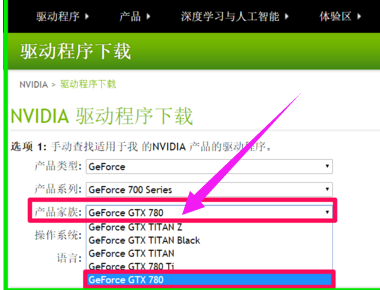
显卡驱动系统软件图解6
第四步选择操作系统,本机安装的是Windows10-16241-64-bit专业版系统,所以选择:Windows10 64-bit
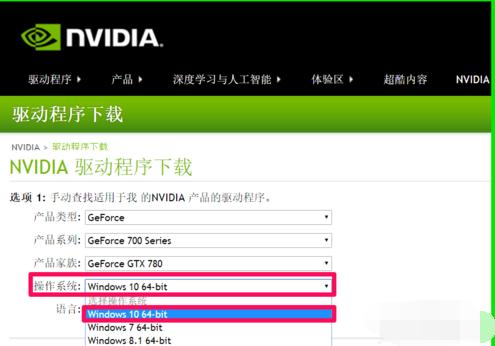
驱动下载系统软件图解7
第五步选择语言,我这里选择的中文简体:Chinese(Simplified)
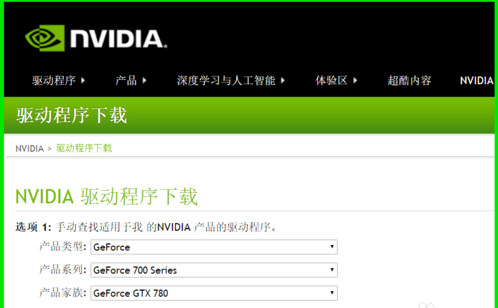
驱动下载系统软件图解8
至此,显卡的产品类型、产品系列、产品家族、操作系统和语言都选择完成,点击:搜索
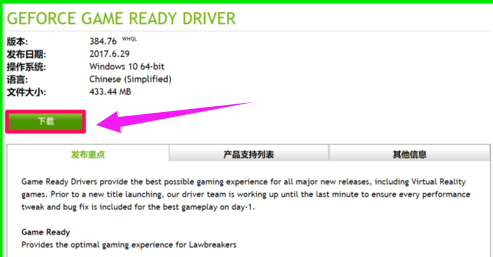
英伟达显卡系统软件图解9
点击搜索以后,会出现需要显卡的最新版本驱动程序,点击:下载
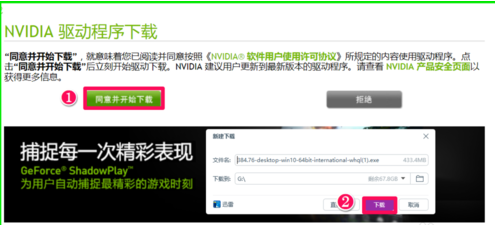
驱动下载系统软件图解10
然后点击:同意并开始下载;点击:下载
关于nvidia显卡驱动的官网下载,小编就跟大家讲到这里了。
猜您喜欢
- 音频播放器foobar2000 1.2.9正式发布..2013-07-12
- ghost xp萝卜家园推荐下载2016-11-28
- win7电脑还原系统安装教程2017-08-30
- 锐动天地光盘刻录大师10.0正式版免费..2020-11-02
- win7旗舰版密钥最新教程2017-10-11
- U盘系统之家纯净版win7安装图文教程..2016-10-03
相关推荐
- Windows7系统联合搜索功能解读.. 2015-01-06
- 怎么清除浏览器缓存,小编告诉你怎样清.. 2018-06-25
- win7玩游戏卡怎么办|win7系统玩游戏卡.. 2015-02-01
- 系统之家ghost win8 x86专业版U盘安装.. 2016-09-21
- 集成显卡和独立显卡哪个好.. 2020-08-02
- 纯净版win8系统之家一键重装方法.. 2016-09-20





 系统之家一键重装
系统之家一键重装
 小白重装win10
小白重装win10
 系统之家ghost win10 x86 纯净版201604
系统之家ghost win10 x86 纯净版201604 TightVNC V2.7.7 绿色汉化版(32和64位) (远程控制软件)
TightVNC V2.7.7 绿色汉化版(32和64位) (远程控制软件) WAX浏览器 v2.031官方经典版
WAX浏览器 v2.031官方经典版 小白系统ghost win8 32位专业版下载v201712
小白系统ghost win8 32位专业版下载v201712 系统之家U盘启动盘制作工具V1.0正式版
系统之家U盘启动盘制作工具V1.0正式版 小鱼一键重装系统V5.0.0.0官方版本下载
小鱼一键重装系统V5.0.0.0官方版本下载 深度技术Ghos
深度技术Ghos 雨林木风32位
雨林木风32位 萝卜家园Wind
萝卜家园Wind 魔法猪ghost
魔法猪ghost  win7激活工具
win7激活工具 Opera Neon浏
Opera Neon浏 小白系统Win8
小白系统Win8 �潘夸�览器 v8.
�潘夸�览器 v8. 深度技术ghos
深度技术ghos 系统之家Ghos
系统之家Ghos Mirillis Act
Mirillis Act 粤公网安备 44130202001061号
粤公网安备 44130202001061号